
画像ファイルをカテゴリー化にして管理しやすくするプラグインは「Enhanced Media Library」です。
「Enhanced Media Library」は、ブログに貼る画像が多い人にオススメのプラグインです。
ブログ運営で記事を書けば書くほど使う画像が増えていくと思います。
特に記事のサムネイル画像とかよく使いますよね?
ブログの画像ファイルが増えていくと、どの画像なのかを探してしまう手間が出てきます。
そこで「Enhanced Media Library」というプラグインをインストールすれば、今まで登録してきた画像ファイルをカテゴリー化になってカテゴリーから探せばすぐに見つかるシステムを作ることができます。
画像をよく使う方にはオススメのプラグインです。
画像ファイルをカテゴリー化にするプラグインのインストールと設定方法
まず、管理ページのプラグインから新規追加します。

「プラグインの検索」から「Enhanced Media Library」で検索して「Enhanced Media Library」を選択。

「今すぐインストール」→「プラグインを有効化する」でダウンロード完了
ダウンロードが終わったら管理ページのメディアのほうに進みましょう。
管理ページ→メディア→メディアカテゴリーで開きます。

メディアカテゴリーの編集画面へ
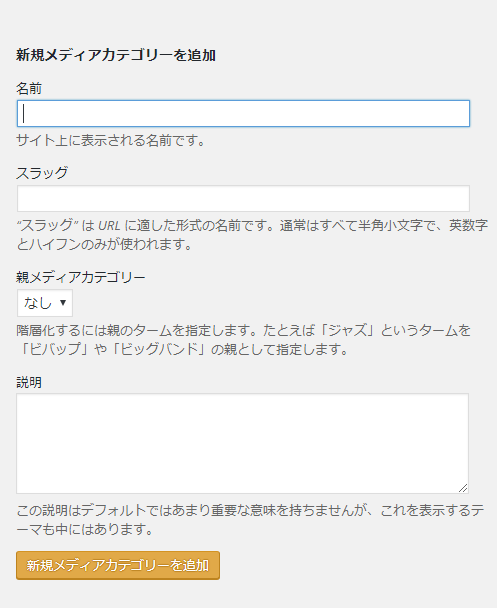
メディアカテゴリーの編集画面を開くとこうなります。
メディアカテゴリーをこんな感じで入力して・・・
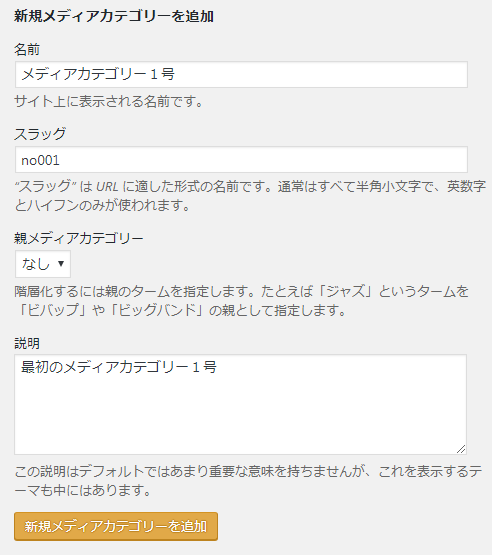
「新規メディアカテゴリーを追加」で追加するとこうなります。
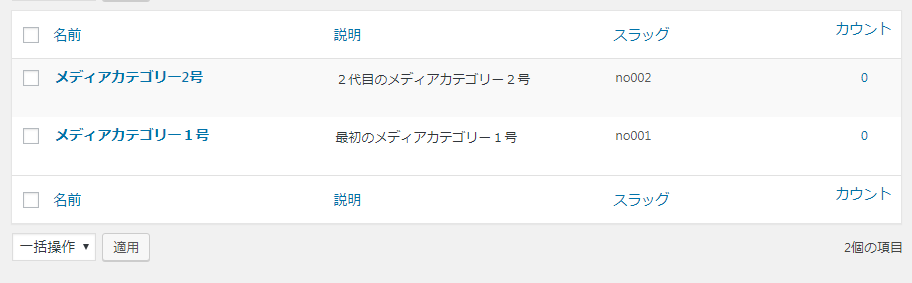
親メディアカテゴリーを作ったあと、メディアライブラリに移動します。
メディアライブラリの編集画面へ
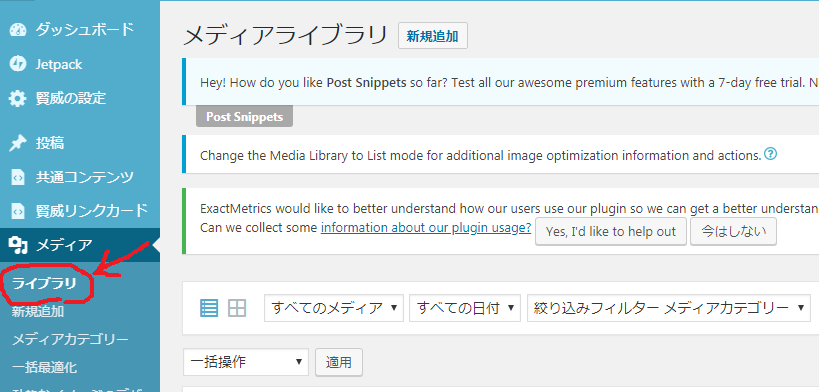
メディアライブラリに移動したら今まで登録してきた画像を編集画面に開きます。

編集画面に開いたらメディアカテゴリーのところを確認します。
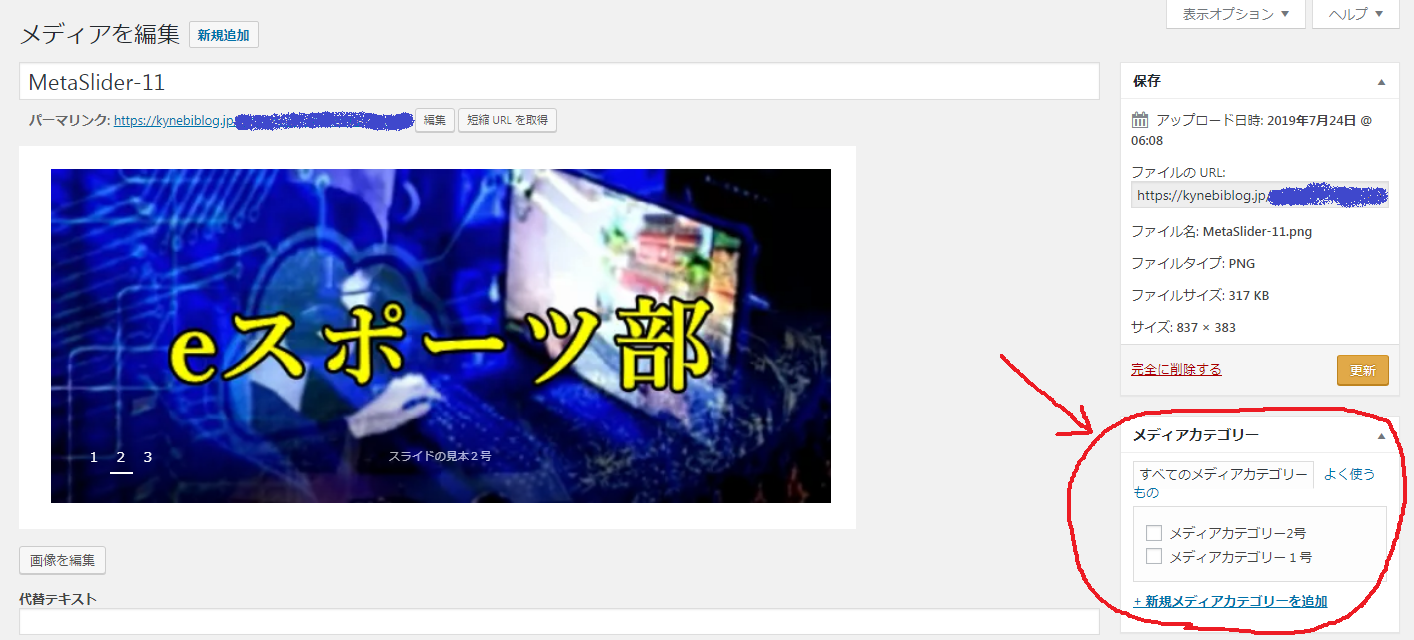
親カテゴリーを選択して「更新」で編集します。
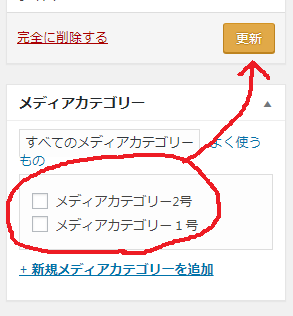
編集後、メディアライブラリに戻ります。
戻ったら親カテゴリーを登録した画像を絞り込み検索で絞ってみましょう。
するとこうなります。
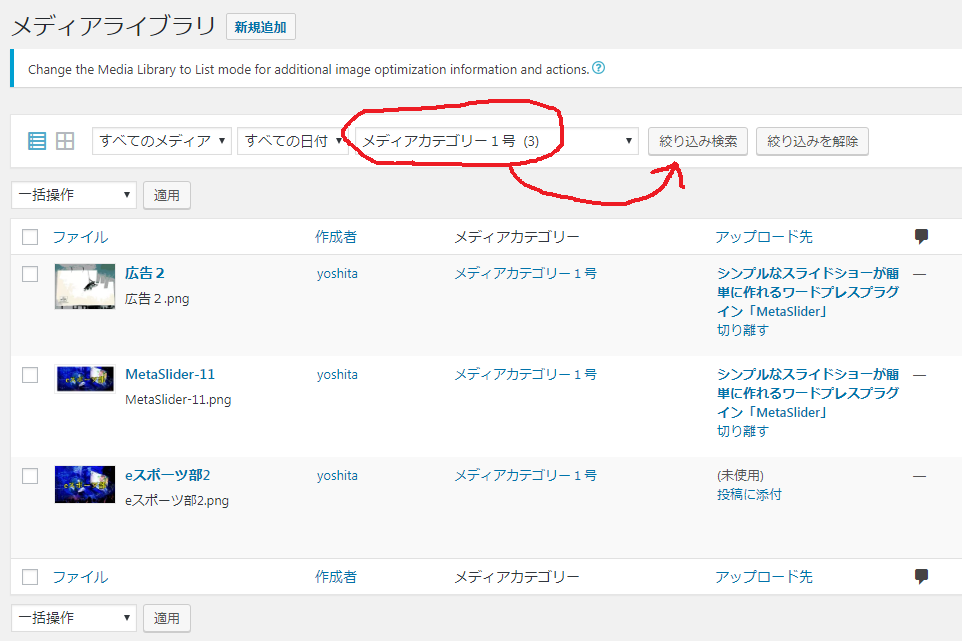
最後に画像をメディアに追加したい場合は、管理ページにあるメディアから新規追加でメディアのアップロード画面を開きます。

使いたい画像をファイル選択でドロップします。
ドロップしたあと、編集でメディアカテゴリーのところを確認して親カテゴリーを選択して更新します。
以上になりますが、画像が多くて管理しきれないならこのプラグインをオススメします。
プラグインのまとめ記事がありますので紹介します。
Error






